웹 클라이언트 이용
개요
누가VDI 무엇을접속 통해방법 어떻게중 할웹 수클라이언트를 있다.이용하여 접속하는 방법에 대해 작성하였다.
대상
| 상태 | 대상 | 단계 |
|
|
엔지니어링 | 포스트세일즈 |
내용접속 방법
A to Z
| |
|
1. VDI <접속 정보>
URL : https://uag.etevers.tech
아이디 : 이메일 주소
기본 패스워드 : VMware1!메일 참조 (최초 로그인 후 패스워드 변경)
2.
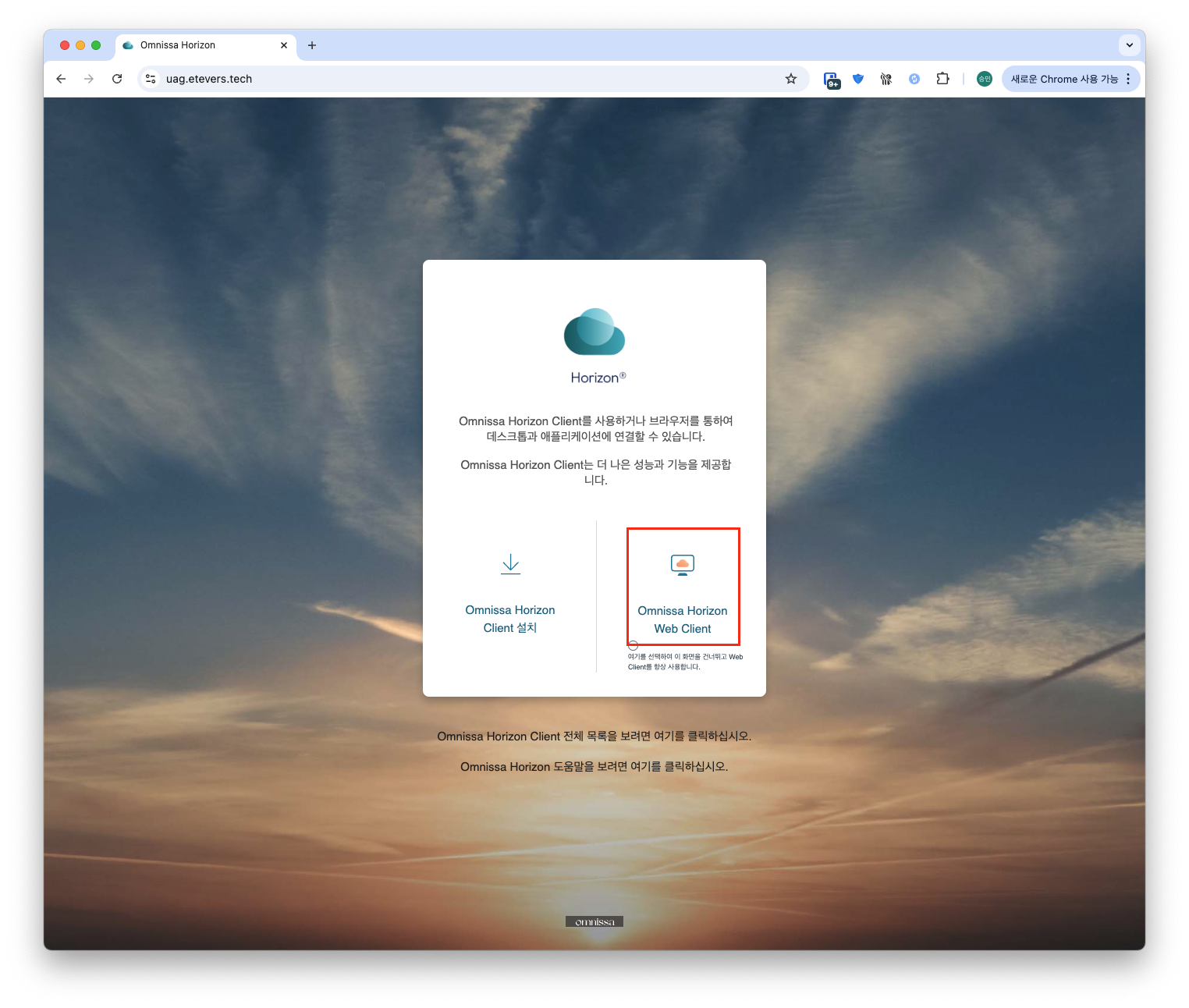 |
|
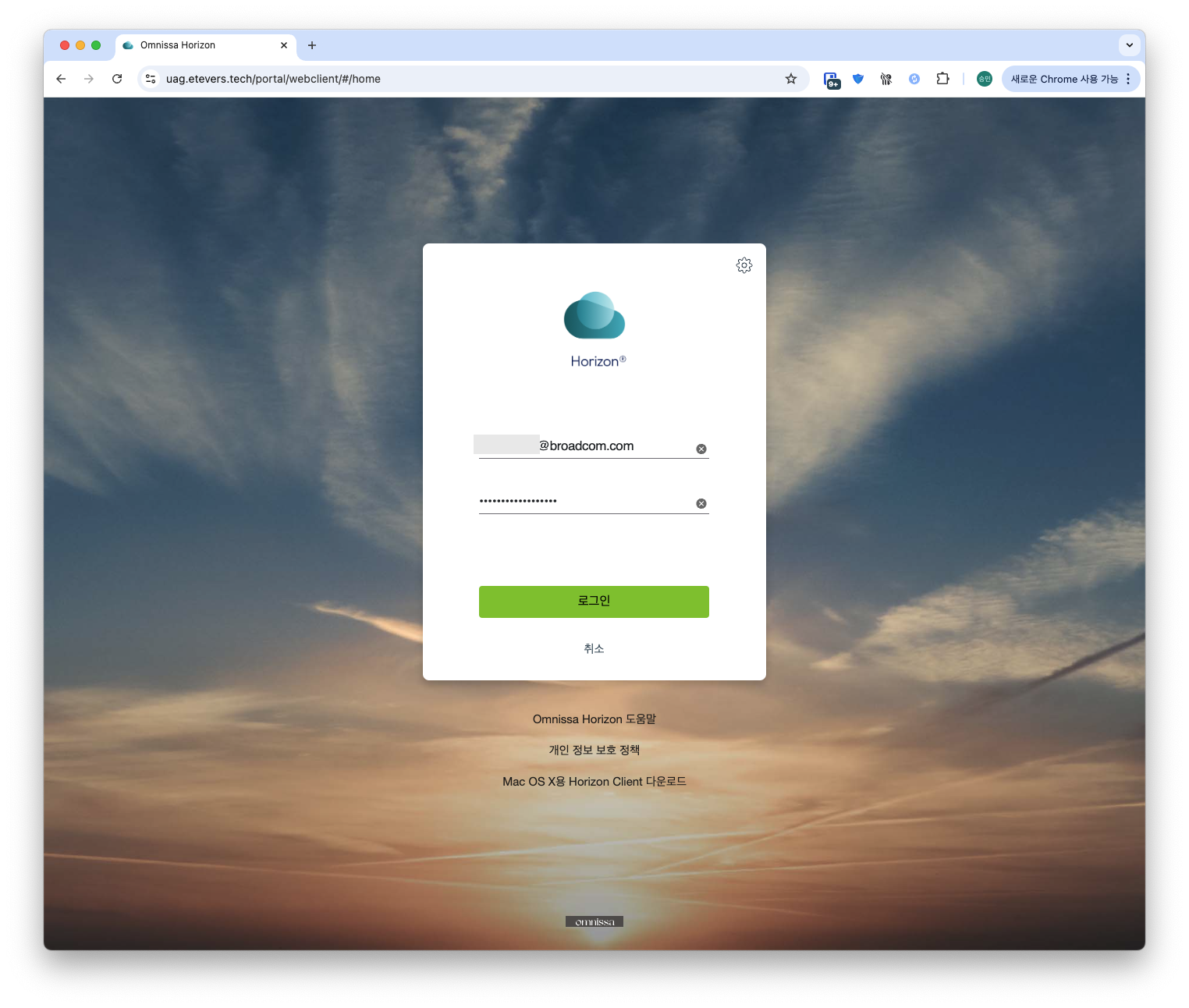 |
|
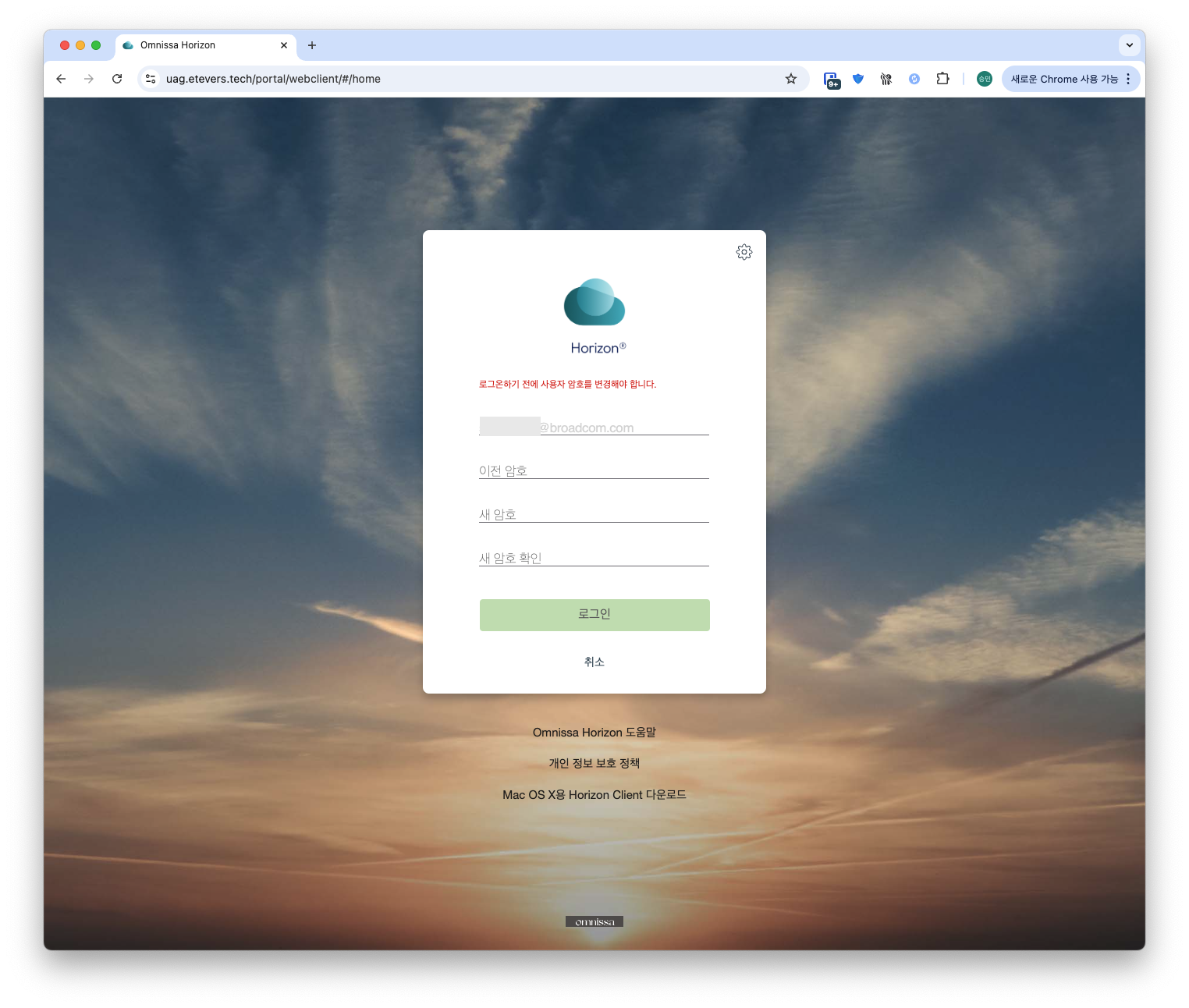 |
패스워드 분실 시, sditech@etevers.tech 로 문의 바랍니다.
|
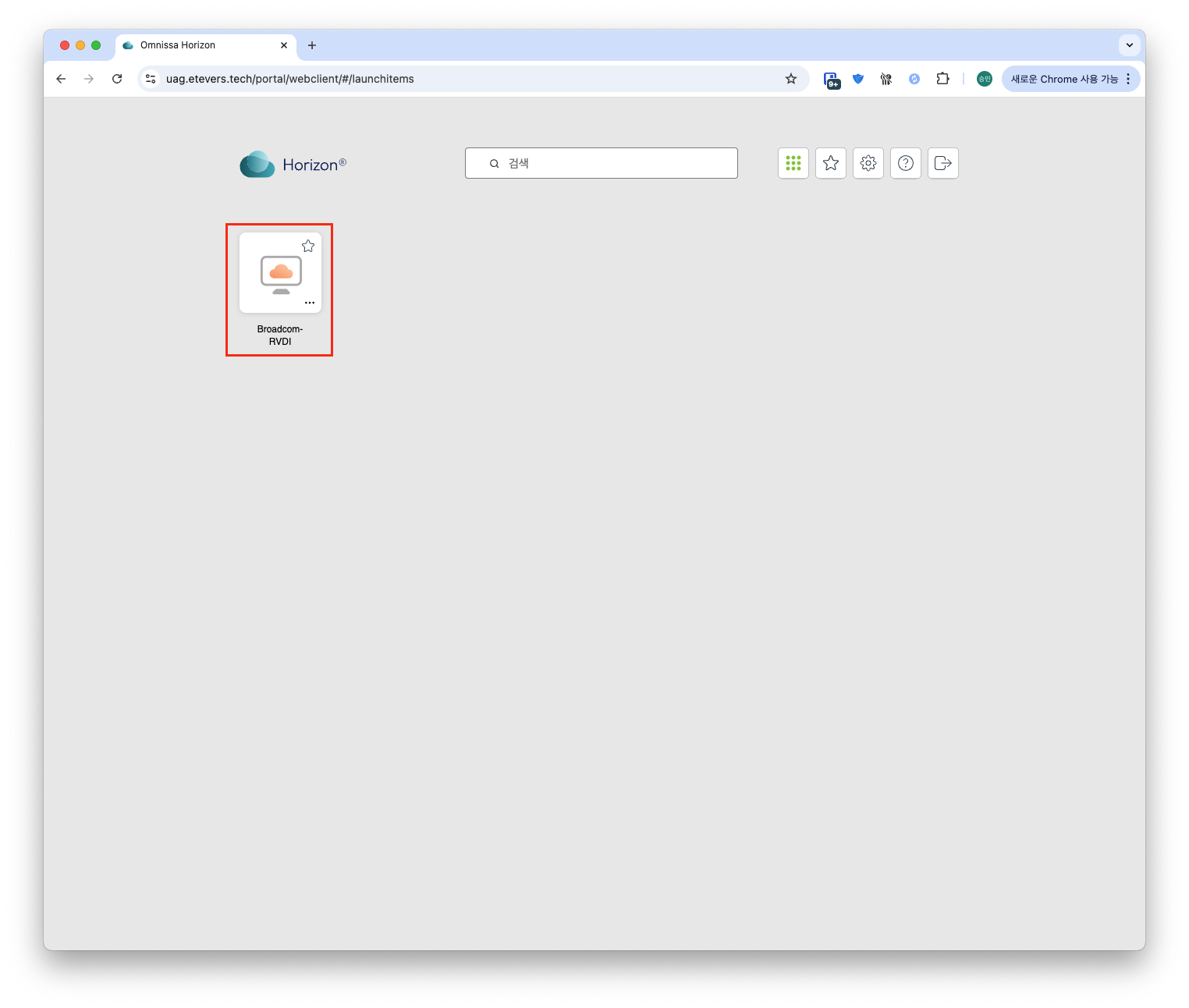 |
|
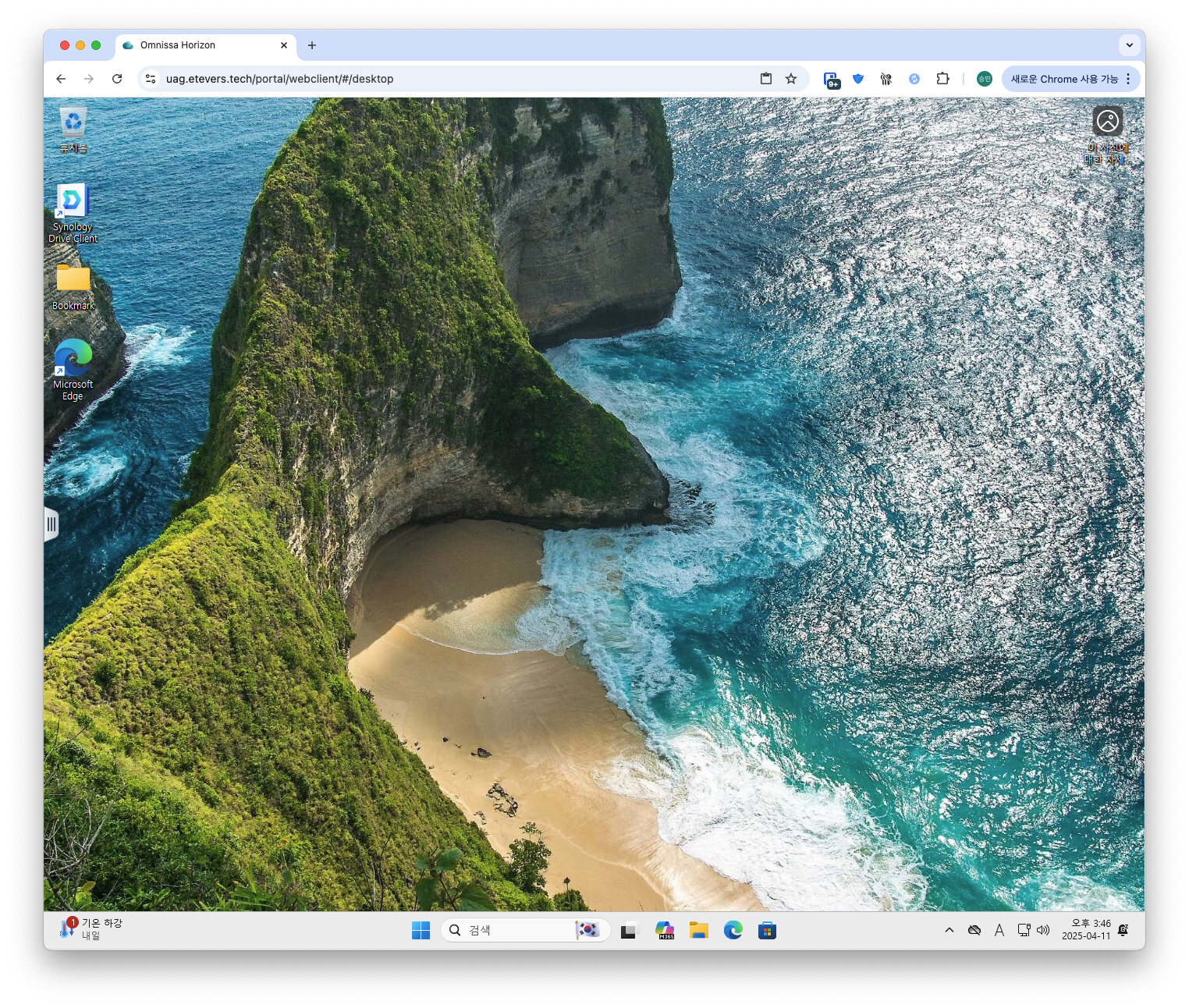 |
|
패스워드 분실 시, sditech@etevers.tech 로 문의 바랍니다.
image-20250411-064152.png할당된 ‘Broadcom-RVDI’ 풀을 선택하여 접속합니다.
image-20250411-064704.png해당 VDI 환경은 공용 VDI 환경으로 운영되고 있습니다. 기존 사용 중인 세션이 있으면 접속되지 않으므로 내부 조율하여 사용 필요합니다.
제목
별첨
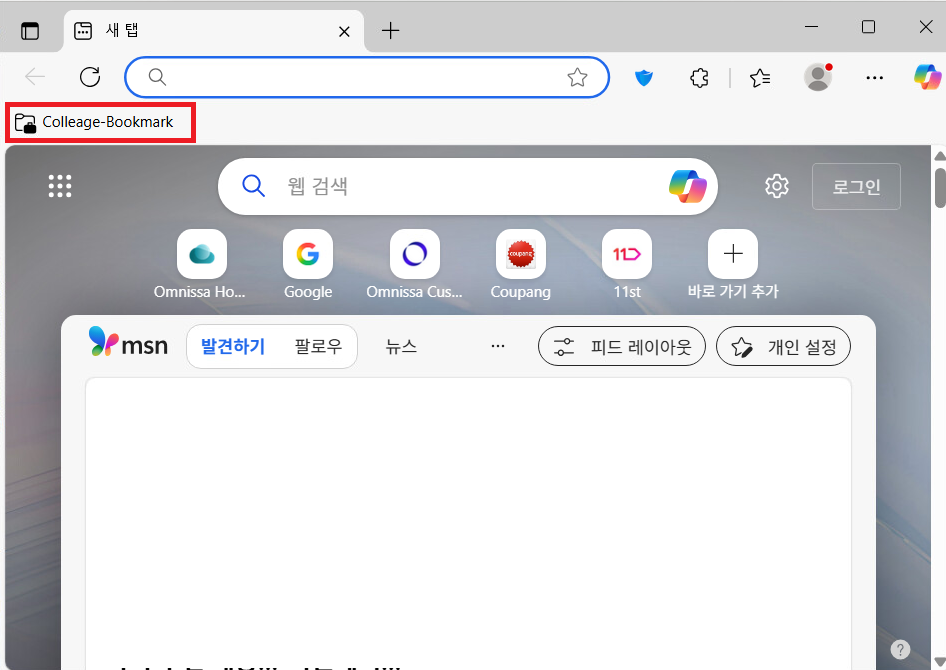 |
Orbrium 및 VMware 시스템 환경 접속 계정 |
별첨
VDI 할당 계정 정보
|
VDI |
계정 |
|---|---|
|
VDI 1 |
|
|
VDI 2 |
|
|
VDI 3 |
|
|
VDI 4 |
|
|
VDI 5 |
|